Importation du certificat de serveur dans un navigateur Web pour le Lenovo XClarity Management Hub pour les appareils clients Edge
Vous pouvez enregistrer une copie du certificat du serveur en cours, au format PEM, sur votre système local. Vous pouvez ensuite importer le certificat dans la liste de certificats sécurisés de votre navigateur Web ou dans d’autres applications pour éviter les messages d’avertissement de sécurité de votre navigateur Web lorsque vous accédez au Lenovo XClarity Management Hub.
Procédure
Pour importer le certificat de serveur dans votre navigateur Web, procédez comme suit.
- Chrome
- Exportez le certificat du serveur Lenovo XClarity Management Hub.
- Cliquez sur l’icône d’avertissement « Non sécurisé » dans la barre d’adresses supérieure, par exemple :
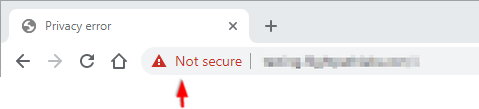
- Cliquez sur Le certificat n’est pas valide pour afficher la boîte de dialogue Certificat.
- Cliquez sur l’onglet Détails.
- Cliquez sur Exporter.
- Indiquez le nom et l’emplacement du fichier de certificat, puis Enregistrer pour exporter le certificat.
- Fermez la boîte de dialogue Visionneuse de certificats.
- Cliquez sur l’icône d’avertissement « Non sécurisé » dans la barre d’adresses supérieure, par exemple :
- Importez le certificat de serveur Lenovo XClarity Management Hub dans la liste des certificats d’autorité racine de confiance pour votre navigateur.
- Dans votre navigateur Chrome, cliquez sur les trois points dans l’angle supérieur droit de la fenêtre, puis cliquez sur Paramètres pour ouvrir la page Paramètres.
- Cliquez sur Confidentialité et sécurité, puis sur Sécurité pour afficher la page Sécurité.
- Faites défiler l’écran dans la section Avancé, puis cliquez sur Gérer les certificats de l’appareil.
- Cliquez sur Importer, puis sur Suivant.
- Sélectionnez le fichier de certificat que vous avez précédemment exporté et cliquez sur Suivant.
- Choisissez l’emplacement de stockage du certificat, puis cliquez sur Suivant.
- Cliquez sur Terminer.
- Fermez et rouvrez le navigateur Chrome, puis ouvrez Lenovo XClarity Management Hub.
- Exportez le certificat du serveur Lenovo XClarity Management Hub.
- Firefox
- Exportez le certificat du serveur Lenovo XClarity Management Hub.
- Cliquez sur l’icône d’avertissement « Non sécurisé » dans la barre d’adresses supérieure, par exemple :
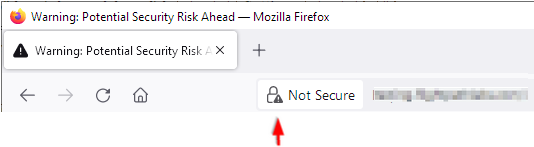
- Cliquez sur Connexion non sécurisée, puis sur Informations complémentaires.
- Cliquez sur Afficher le certificat.
- Faites défiler vers le bas, jusqu’à la section Divers, puis cliquez sur le lien PEM (cert) afin d’enregistrer le fichier sur le système local.
- Cliquez sur l’icône d’avertissement « Non sécurisé » dans la barre d’adresses supérieure, par exemple :
- Importez le certificat de serveur Lenovo XClarity Management Hub dans la liste des certificats d’autorité racine de confiance pour votre navigateur.
- Ouvrez le navigateur et cliquez sur , puis cliquez sur Confidentialité et sécurité.
- Faites défiler jusqu’à la section Sécurité.
- Cliquez sur Afficher les certificats pour afficher la boîte de dialogue Gestionnaire de certificats.
- Cliquez sur l’onglet Vos certificats.
- Cliquez sur Importer et accédez à l’emplacement où le certificat a été téléchargé.
- Sélectionnez le certificat, puis cliquez sur Ouvrir.
- Fermez la boîte de dialogue Gestionnaire de certificats.
- Exportez le certificat du serveur Lenovo XClarity Management Hub.
Envoyer des commentaires